Paso 7: 1,2,3, animar!
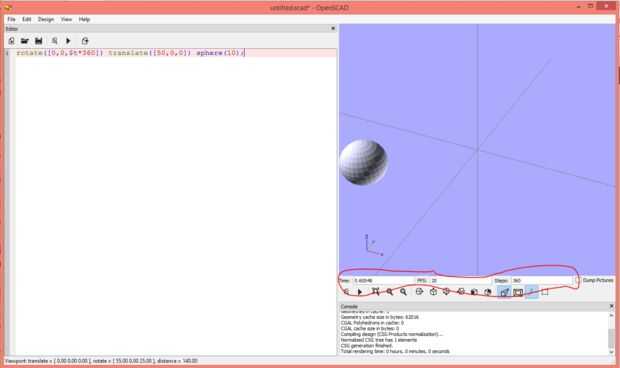
Cuando usted eligió "Animar" el 3D la pantalla cambiados. Ahora hay tres cajas en la parte inferior de la ventana. Esto es cómo controlar la animación. El primer cuadro de "Tiempo" es una salida, muestra los valores de la variable $t. La caja importante es "Pasos", en este cuadro ingrese el número de pasos en nuestra animación. He accedido a 360. Ahora $t comenzará en 0 y agregar 1/360 de cada paso. Eso significa que cada fotograma cambia por 1 grado ($t * 360 = > 360 * 1/360). El siguiente cuadro para nosotros es "FPS" que significa Frames Per Second. Que controla la velocidad de la animación. Muestran a 20. Si uno fija a 10, la animación reducirá a 1/2 la velocidad. En realidad, este valor es menos importante y "Pasos". Esta es una animación muy simple. OpenSCAD puede continuar con el procesamiento en tiempo real. Para complicadas formas y sistemas, el FPS se convierte en irrelevante. OpenSCAD no puede mantenerse al día y uno no puede ver en tiempo real. He tenido animaciones donde llevó a 20 o 30 segundos para procesar cada fotograma. Pero no todo está perdido! Uno puede seleccionar la casilla de "Volcado de imágenes". OpenSCAD renderizar cada fotograma y almacenarla en un archivo. Dará a los archivos nombres alternativamente, uno puede utilizar un programa como VirtualDub para crear un video en tiempo real de las imágenes. Yo escribiendo un Instructable sobre cómo hacer animaciones utilizando esta técnica.












